Guía sobre la eliminación de Search.fdownloadr.com (borrar Search.fdownloadr.com)
Search.fdownloadr.com, también conocido como fDownloader búsqueda, está clasificado como un secuestrador de navegador porque puede tomar sobre la configuración de su navegador sin su aprobación. Estos ajustes generalmente se modifican después de instalar una aplicación potencialmente no deseada llamada Fdownloader en su PC.
Este programa se promueve en el fdownloadr.com como una herramienta que te permite descargar tus fotos desde Facebook. Aunque usted puede hacer eso sin usar la aplicación, algunos usuarios pueden verse tentados a probarlo. Lamentablemente, lo que no menciona el sitio oficial del programa es que después de instalarlo, tu página de inicio y el proveedor de búsqueda predeterminado serán automáticamente modificadas. Si desea restaurar la configuración original del explorador, debe desinstalar Search.fdownloadr.com.
 ¿Cómo funciona Search.fdownloadr.com?
¿Cómo funciona Search.fdownloadr.com?
A pesar del hecho que fDownloader tiene una página oficial, donde puede ser adquirido, el programa también ha sido conocido con la ayuda de paquetes freeware y shareware. Esto significa que puede tener instalado en su PC sin su previo aviso. Software libre viene a menudo con más ofertas que son fáciles de perder. Si no les rechazas, aceptas instalar aplicaciones innecesarias en su computadora sin siquiera darse cuenta. Si eso es lo que sucedió con el secuestrador, debe comprobar el sistema para otras aplicaciones potencialmente indeseadas y anuncios.
Una vez que el secuestrador se apodera, cambia tu página de inicio y el proveedor de búsqueda predeterminado a Search.fdownloadr.com. Esta página aparece en la pantalla cada vez que se inicie el navegador web. Presenta con un cuadro de búsqueda y esos parámetros de búsqueda Web, imágenes, Video y noticias. Si ingresa una solicitud de búsqueda, obtener presentó con resultados originales. Tenga en cuenta, sin embargo, que estos resultados incluyen patrocinados anuncios. En general, usted puede esperar ver varios anuncios mientras navegan por Internet. No es sorprendente teniendo en cuenta el hecho de que hoy en día muchos programas gratis publicidad. Si usted quiere deshacerse de los anuncios innecesarios, debe terminar Search.fdownloadr.com.
¿Cómo quitar Search.fdownloadr.com?
Hay dos opciones para elegir cuando se trata de la eliminación de Search.fdownloadr.com. Puede desinstalar la aplicación relacionada y restaurar la configuración de su navegador manualmente o se puede implementar una herramienta anti-malware para hacer estas tareas por usted. Si elige la primera opción, usted puede encontrar las instrucciones que se presentan a continuación el artículo muy útil. Si, sin embargo, decide borrar Search.fdownloadr.com automáticamente en su lugar, puede descargar el eliminador de malware desde nuestra página y analiza tu PC con él. La utilidad detectará todos los temas posibles y quitar Search.fdownloadr.com junto a ellos. Además de eliminación de Search.fdownloadr.com, también le proporcionará una variedad de otras características beneficiosas incluyendo protección online en tiempo real desde varias parásitos basados en Internet.
Offers
Descarga desinstaladorto scan for Search.fdownloadr.comUse our recommended removal tool to scan for Search.fdownloadr.com. Trial version of provides detection of computer threats like Search.fdownloadr.com and assists in its removal for FREE. You can delete detected registry entries, files and processes yourself or purchase a full version.
More information about SpyWarrior and Uninstall Instructions. Please review SpyWarrior EULA and Privacy Policy. SpyWarrior scanner is free. If it detects a malware, purchase its full version to remove it.

Detalles de revisión de WiperSoft WiperSoft es una herramienta de seguridad que proporciona seguridad en tiempo real contra amenazas potenciales. Hoy en día, muchos usuarios tienden a software libr ...
Descargar|más


¿Es MacKeeper un virus?MacKeeper no es un virus, ni es una estafa. Si bien hay diversas opiniones sobre el programa en Internet, mucha de la gente que odio tan notorio el programa nunca lo han utiliz ...
Descargar|más


Mientras que los creadores de MalwareBytes anti-malware no han estado en este negocio durante mucho tiempo, compensa con su enfoque entusiasta. Estadística de dichos sitios web como CNET indica que e ...
Descargar|más
Quick Menu
paso 1. Desinstalar Search.fdownloadr.com y programas relacionados.
Eliminar Search.fdownloadr.com de Windows 8
Haga clic con el botón derecho al fondo del menú de Metro UI y seleccione Todas las aplicaciones. En el menú de aplicaciones, haga clic en el Panel de Control y luego diríjase a Desinstalar un programa. Navegue hacia el programa que desea eliminar y haga clic con el botón derecho sobre el programa y seleccione Desinstalar.


Search.fdownloadr.com de desinstalación de Windows 7
Haga clic en Start → Control Panel → Programs and Features → Uninstall a program.


Eliminación Search.fdownloadr.com de Windows XP
Haga clic en Start → Settings → Control Panel. Busque y haga clic en → Add or Remove Programs.


Eliminar Search.fdownloadr.com de Mac OS X
Haz clic en el botón ir en la parte superior izquierda de la pantalla y seleccionados aplicaciones. Seleccione la carpeta de aplicaciones y buscar Search.fdownloadr.com o cualquier otro software sospechoso. Ahora haga clic derecho sobre cada una de esas entradas y seleccionar mover a la papelera, luego derecho Haz clic en el icono de la papelera y seleccione Vaciar papelera.


paso 2. Eliminar Search.fdownloadr.com de los navegadores
Terminar las extensiones no deseadas de Internet Explorer
- Abra IE, de manera simultánea presione Alt+T y seleccione Administrar Complementos.


- Seleccione Barras de Herramientas y Extensiones (los encuentra en el menú de su lado izquierdo).


- Desactive la extensión no deseada y luego, seleccione los proveedores de búsqueda. Agregue un proveedor de búsqueda nuevo y Elimine el no deseado. Haga clic en Cerrar. Presione Alt + T nuevamente y seleccione Opciones de Internet. Haga clic en la pestaña General, modifique/elimine la página de inicio URL y haga clic en OK
Cambiar página de inicio de Internet Explorer si fue cambiado por el virus:
- Presione Alt + T nuevamente y seleccione Opciones de Internet.


- Haga clic en la pestaña General, modifique/elimine la página de inicio URL y haga clic en OK.


Reiniciar su navegador
- Pulsa Alt+X. Selecciona Opciones de Internet.


- Abre la pestaña de Opciones avanzadas. Pulsa Restablecer.


- Marca la casilla.


- Pulsa Restablecer y haz clic en Cerrar.


- Si no pudo reiniciar su navegador, emplear una buena reputación anti-malware y escanear su computadora entera con él.
Search.fdownloadr.com borrado de Google Chrome
- Abra Chrome, presione simultáneamente Alt+F y seleccione en Configuraciones.


- Clic en Extensiones.


- Navegue hacia el complemento no deseado, haga clic en papelera de reciclaje y seleccione Eliminar.


- Si no está seguro qué extensiones para quitar, puede deshabilitarlas temporalmente.


Reiniciar el buscador Google Chrome página web y por defecto si fuera secuestrador por virus
- Abra Chrome, presione simultáneamente Alt+F y seleccione en Configuraciones.


- En Inicio, marque Abrir una página específica o conjunto de páginas y haga clic en Configurar páginas.


- Encuentre las URL de la herramienta de búsqueda no deseada, modifíquela/elimínela y haga clic en OK.


- Bajo Búsqueda, haga clic en el botón Administrar motores de búsqueda. Seleccione (o agregue y seleccione) un proveedor de búsqueda predeterminado nuevo y haga clic en Establecer como Predeterminado. Encuentre la URL de la herramienta de búsqueda que desea eliminar y haga clic en X. Haga clic en Listo.




Reiniciar su navegador
- Si el navegador todavía no funciona la forma que prefiera, puede restablecer su configuración.
- Pulsa Alt+F. Selecciona Configuración.


- Pulse el botón Reset en el final de la página.


- Pulse el botón Reset una vez más en el cuadro de confirmación.


- Si no puede restablecer la configuración, compra una legítima anti-malware y analiza tu PC.
Eliminar Search.fdownloadr.com de Mozilla Firefox
- Presione simultáneamente Ctrl+Shift+A para abrir el Administrador de complementos en una pestaña nueva.


- Haga clic en Extensiones, localice el complemento no deseado y haga clic en Eliminar o Desactivar.


Puntee en menu (esquina superior derecha), elija opciones.
- Abra Firefox, presione simultáneamente las teclas Alt+T y seleccione Opciones.


- Haga clic en la pestaña General, modifique/elimine la página de inicio URL y haga clic en OK. Ahora trasládese al casillero de búsqueda de Firefox en la parte derecha superior de la página. Haga clic en el ícono de proveedor de búsqueda y seleccione Administrar Motores de Búsqueda. Elimine el proveedor de búsqueda no deseado y seleccione/agregue uno nuevo.


- Pulse OK para guardar estos cambios.
Reiniciar su navegador
- Pulsa Alt+U.


- Haz clic en Información para solucionar problemas.


- ulsa Restablecer Firefox.


- Restablecer Firefox. Pincha en Finalizar.


- Si no puede reiniciar Mozilla Firefox, escanee su computadora entera con una confianza anti-malware.
Desinstalar el Search.fdownloadr.com de Safari (Mac OS X)
- Acceder al menú.
- Selecciona preferencias.


- Ir a la pestaña de extensiones.


- Toque el botón Desinstalar el Search.fdownloadr.com indeseables y deshacerse de todas las otras desconocidas entradas así. Si no está seguro si la extensión es confiable o no, simplemente desmarque la casilla Activar para deshabilitarlo temporalmente.
- Reiniciar Safari.
Reiniciar su navegador
- Toque el icono menú y seleccione Reiniciar Safari.


- Elija las opciones que desee y pulse Reset reset (a menudo todos ellos son pre-seleccion).


- Si no puede reiniciar el navegador, analiza tu PC entera con un software de eliminación de malware auténtico.
Site Disclaimer
2-remove-virus.com is not sponsored, owned, affiliated, or linked to malware developers or distributors that are referenced in this article. The article does not promote or endorse any type of malware. We aim at providing useful information that will help computer users to detect and eliminate the unwanted malicious programs from their computers. This can be done manually by following the instructions presented in the article or automatically by implementing the suggested anti-malware tools.
The article is only meant to be used for educational purposes. If you follow the instructions given in the article, you agree to be contracted by the disclaimer. We do not guarantee that the artcile will present you with a solution that removes the malign threats completely. Malware changes constantly, which is why, in some cases, it may be difficult to clean the computer fully by using only the manual removal instructions.
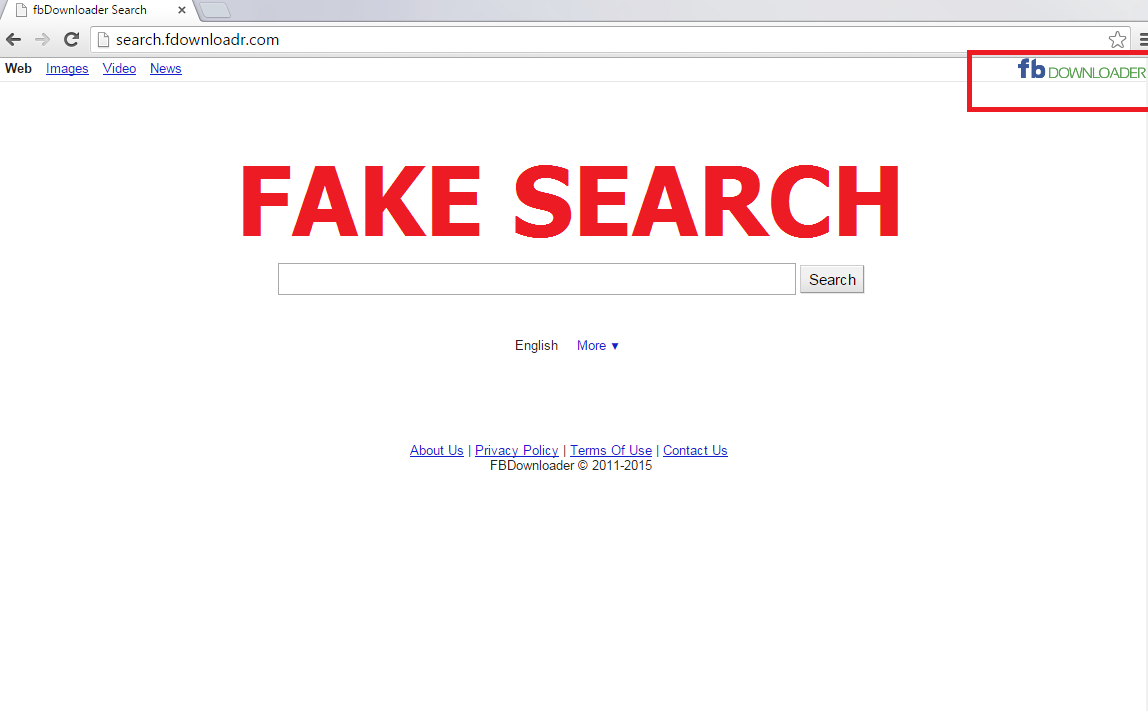 ¿Cómo funciona Search.fdownloadr.com?
¿Cómo funciona Search.fdownloadr.com?